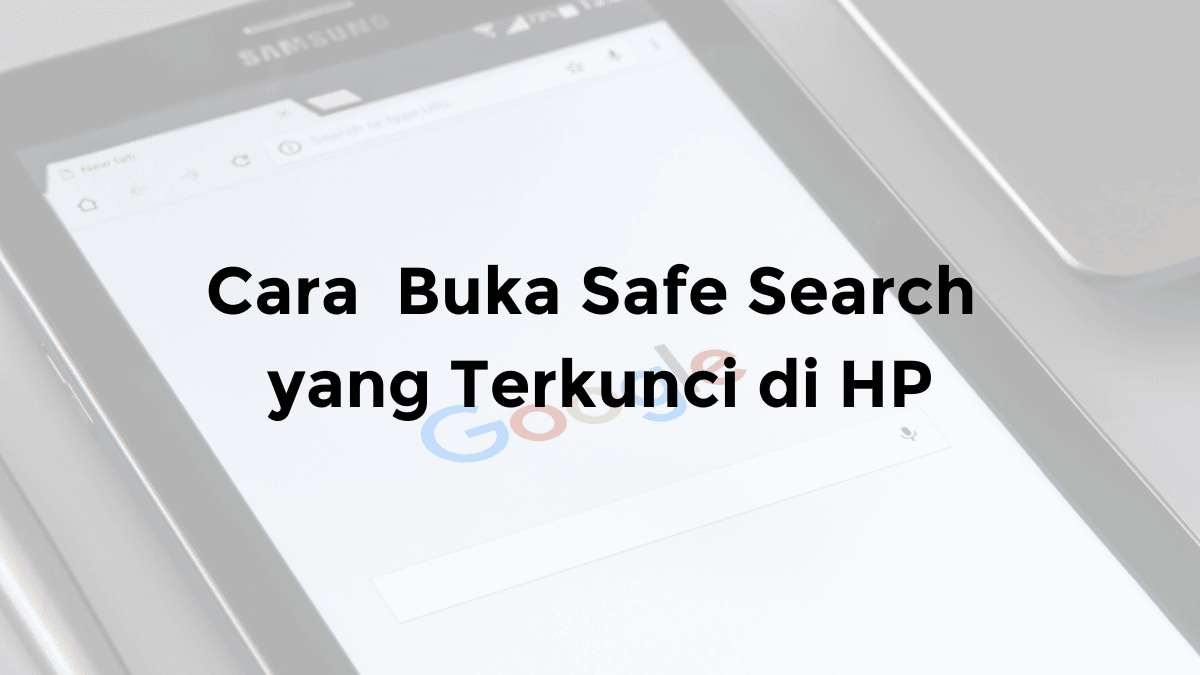Pernahkah kamu mengalami kejadian tidak dapat mengautentikasi koneksi wifi?
Seperti saat browsing internet, lewat perangkat HP Android.
Kita biasa internetan menggunakan 2 cara, yaitu lewat jaringan wifi (ex: Indihome), atau lewat paket kuota data internet.
Nah, khusus untuk kalian pengguna HP Android, yang menggunakan jaringan wifi di rumah seperti contohnya menggunakan jaringan wifi Indihome.
Sebagian dari kalian mungkin pernah mengalami, masalah autentikasi pada jaringan wifi di perangkat Android.
Ketika menginputkan password (kata sandi) dengan benar, muncul terus pernyataan “terjadi kesalahan autentikasi”.
Kenapa Error Autentikasi Wifi Bisa Terjadi?
Kenapa tidak dapat mengautentikasi koneksi Wifi? Seperti yang kita ketahui, untuk dapat terhubung dengan internet lewat jaringan wifi dari HP Android kita.
Maka jaringan wifi membutuhkan otorisasi agar dapat terhubung dengan HP Android, dengan cara mengecek password wifi apakah sudah benar atau tidak.
Namun masalah terjadi ketika muncul keterangan “terjadi kesalahan autentikasi“.
Padahal password wifi sudah benar dimasukkan, saat menyambungkan kembali koneksi jaringan wifi.
Untuk itu terdapat beberapa penyebab umum, kenapa masalah autentikasi wifi bisa terjadi di perangkat Android:
- Salah memasukan password atau kata sandi
- Perangkat HP Android (Mac Address) telah diblokir oleh Router
- Settingan jaringan WIFI dibatasi
- Terjadi masalah pada sistem Android
- Terjadi kerusakan pada modem router wifi
- Koneksi jaringan yang mungkin tidak stabil
- Jumlah pengguna jaringan wifi sudah terbatas (limit)
Nah, bagaimana solusi mengatasi masalah autentikasi wifi di hp?
Selengkapnya, berikut simak lebih lanjut caranya:
Cara Mengatasi Masalah Autentikasi Jaringan Wifi di HP Android
1. Lupakan Jaringan/Forget Network
Cara yang pertama , kalian bisa menggunakan opsi Lupakan Jaringan atau Forget Network, ketika muncul autentikasi pada jaringan wifi android.
Berikut cara cara mengatasi masalah autentikasi wifi di hp samsung:
- Pergi ke Settings atau Pengaturan, lalu pilih Koneksi.
- Selanjutnya, pada bagian Koneksi > pilih Wi-Fi.
- Pilih nama jaringan wifi yang ingin dihubungkan, lalu pilih Lupakan jaringan.
- Setelah itu, password yang tersimpan akan otomatis di reset. Sehingga kalian bisa memasukan password lagi, ketika ingin menghubungkan ke jaringan wifi.
2. Airplane Mode
Cara yang kedua, kalian bisa mengaktifkan dan menonaktifkan mode airplane, yang dimana fitur ini secara default (bawaan), tersedia di semua versi OS Android.
Berikut cara mengatasi wifi butuh otorisasi di hp samsung:
- Kembali ke Settings atau Pengaturan.
- Lalu pada bagian Koneksi, kalian pilih mode terbang atau airplane mode.
- Atau bisa juga lewat Notication bar > Mode Terbang.
3. Restart Modem Router Wifi
Cara yang ketiga, yaitu dengan melakukan restart pada modem router wifi.
Kebetulan dari pengalaman pribadi, salah satu cara yang terbukti ampuh adalah, dengan menggunakan cara ini.
Ketika terjadi masalah autentifikasi wifi, saat itu saya coba matikan lalu hidupkan lagi, modem router wifi dari indihome atau speedy.
Setelahnya, ternyata hp atau smartphone Android berhasil terhubung dengan baik.
4. Reset Pengaturan Jaringan Wifi
Cara yang keempat, kalian bisa lakukan reset pengaturan jaringan.
- Pada bagian Pengaturan atau Setting > pilih Manajemen umum.
- Pada bagian Manajemen umum, pilih Reset.
- ada bagian Reset > pilih Reset pengaturan jaringan.
5. Reset Data Pabrik
Cara yang kelima, yaitu dengan reset data pabrik.
Perlu kalian ketahui juga, sebelum melakukan reset perangkat data pabrik.
Perangkat kalian akan kembali ke pengaturan default pabrik, yang dimana akan menghapus semua data, termasuk file dan aplikasi yang telah di download.
Untuk itu kalian perlu melakukan backup (cadangkan), data-data penting kalian terlebih dahulu.
- Caranya kalian bisa kembali ke Pengaturan > pilih Manajemen umum
- Pada Manajemen umum pilih Reset > Reset Data Pabrik.
6. Update OS Android
Cara keenam yaitu dengan update versi sistem operasi Android.
Selalu pastikan bahwa versi OS Android, yang sedang kalian gunakan sudah di update versi terbaru.
Kita tidak pernah tahu, mungkin saja terdapat bug, atau kesalahan sistem yang menyebabkan masalah autentikasi wifi bisa terjadi.
7. Pastikan Tidak diblokir Oleh Modem Wifi
Terakhir, pastikan Mac Address perangkat kalian tidak diblokir, karena fitur Mac Filtering yang ada di Modem Router Wifi.
Karena fitur tersebut biasanya digunakan, untuk mengamankan atau melindungi jaringan wifi.
Disini sebagai contoh merk hape Android, yang saya gunakan adalah Samsung Galaxy J5 2016, dengan OS Android Nougat (7.1).
Tutorial ini juga bisa berlaku untuk kalian pengguna merk HP Android yang lain. Contohnya seperti HP Xiaomi, Oppo, Vivo dan Realme.
Apa itu Autentikasi Wi-Fi?
Autentikasi Wi-Fi adalah proses verifikasi identitas pengguna atau perangkat yang mencoba mengakses jaringan nirkabel (Wi-Fi).
Ini adalah langkah penting untuk menjaga keamanan jaringan Wi-Fi dan mencegah akses yang tidak sah. Berikut adalah beberapa metode umum autentikasi Wi-Fi:
- WPA/WPA2/WPA3-PSK (Pre-Shared Key): Ini adalah metode autentikasi yang paling umum digunakan di rumah dan kantor kecil. Pengguna harus memasukkan kata sandi yang benar untuk dapat terhubung ke jaringan Wi-Fi. Kata sandi ini dikenal sebagai “kunci pra-bagi.”
- WPA/WPA2/WPA3-Enterprise: Metode ini lebih umum di perusahaan besar dan organisasi yang lebih besar. Autentikasi dilakukan melalui server yang disebut RADIUS (Remote Authentication Dial-In User Service). Pengguna harus memasukkan nama pengguna dan kata sandi yang benar.
- Open Authentication: Dalam metode ini, jaringan Wi-Fi tidak memiliki autentikasi. Siapa pun dapat terhubung ke jaringan tanpa memasukkan kata sandi. Ini adalah metode yang kurang aman dan sebaiknya tidak digunakan kecuali dalam situasi yang sangat terbatas.
- Captive Portal: Metode ini sering digunakan di tempat-tempat umum seperti hotel, restoran, dan bandara. Pengguna terhubung ke jaringan Wi-Fi tetapi harus memasuki informasi atau mengklik “Setuju” pada halaman web khusus sebelum mendapatkan akses ke internet.
- MAC Address Filtering: Ini adalah metode di mana pemilik jaringan membatasi akses ke perangkat yang memiliki alamat MAC yang telah diotorisasi. Ini bukan metode yang sangat aman karena alamat MAC dapat di-spoof oleh penyerang.
Setiap metode autentikasi memiliki tingkat keamanan yang berbeda.
Pemilihan metode autentikasi yang sesuai harus mempertimbangkan kebutuhan keamanan jaringan Wi-Fi , dan kenyamanan pengguna yang akan mengaksesnya.
Itulah dia artikel tentang bagaimana cara mengatasi masalah autentikasi, pada jaringan wifi di perangkat Android. Semoga tutorial ini bisa membantu kalian.